みなさん初めまして。skrby1です。
この記事は、ターミナルに興味はあって少し使えるけど、イマイチいい使い方がよく分からない!という人向けの記事です。
はじめに
今日は、ムフフなブックマークをブラウザに入れておくのではなく、ターミナルの中に隠してしまえ!という記事です。σ(^_^;)
よもやあなたのパートナーもターミナルの中にそんなブックマークが入ってるとは思わないでしょう。自分専用の秘密のブックマークが手に入ります!
使うのはズバリ「buku」というアプリです。
これは簡単に言えば、ターミナルの中でブックマークの管理をしようというアプリです。Homebrewを使用しているのが前提です。ターミナルの使い方がわからないという人はまずはターミナルの基本動作(ls、cd、pwdとか)を覚えてから、ググってHomebrewを使える様にしておいて下さい。
それと/usr/local/bin/にパスを通しておいて下さい。これもググれば色んな所で説明されてると思います。
インストールの方法
brew install buku
でOKです。
実際の使用方法
アドレスの登録
ターミナルを起動して、
buku -a URL [TAG, …]
で、インデックス1番から順番にアドレスがデータベースに登録されていきます。
bukuはアドレスを登録するたびに、きちんと前に登録されているアドレスかを確認してくれるみたいで、同じアドレスは登録されません。これで、「あれ?このアドレスってブックマークしてあったっけ?」的な事もなくなります。便利!
アドレスの後にスペースを空けて、自分の好きなタグを入れておくと、後々探す時に便利に使えると思うので、分類とかをキーワードにして入れておくといいと思います。エロ動画とか18禁とか?(笑)
タグは複数でもOKです。複数の場合はそれぞれカンマで区切って下さい。日本語ももちろん可能です!
登録してあるアドレスをとりあえず表示
ターミナルを起動して、
buku -p [NUM|NUM-NUM]
NUMの指定がない場合は全部表示、ある場合は指定したインデックスのレコードが表示されます。数字をハイフンで繋げると範囲指定になります。
インデックス毎に、上からアドレス、ページのタイトル(アドレスを登録した時に自動で取得されて登録されます)、コメント、自分で指定したタグの順番に表示されます。
登録してあるアドレスの検索(表示するだけ)
ターミナルを起動して、
buku --stag TAG
buku --sreg EXPRESSION …
buku -s KEYWORD ...
buku -S KEYWORD ...
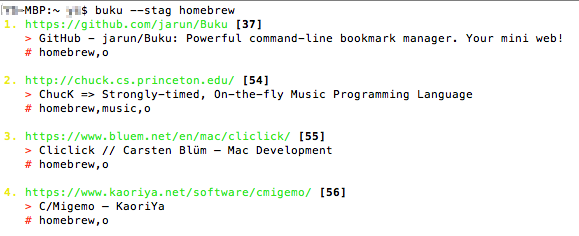
stagは自分が登録したタグで検索です。複数はどうやら不可能みたいです。指定がなく–stagのみだと、タグのついているデータ全てが表示されるみたいです。複数検索したいタグがある場合は、下の-sとか-Sを使ってください。
sregは正規表現で検索をかけます。正規表現が何かわからない人はこちら等で調べてみてください。
sはsearch anyです。指定したキーワードが複数ある場合に、どれかに引っかかれば表示します。
Sはsearch allです。指定したキーワードが複数ある場合に、どれも含んでいるものが表示されます。
sとSはアドレスにもタイトルにもコメントにもタグにも引っかかります。
基本的にアルファベットは、大文字と小文字は区別されないみたいです。注意してください。
アドレスの一番右側にある数字が実際に登録されているインデックス番号です。
さて、表示だけしてどうするの?と思ったあなた、次で使うので、検索する方法はぜひ覚えておいてくださいね!
登録しているアドレスをブラウザで開く
ターミナルを起動して、
buku -o [NUM|NUM-NUM]
インデックス番号を指定してあげると、その番号に登録されているアドレスを標準のブラウザ(普通ならSafari)で開いてくれます。
範囲指定だと、その範囲のページが全て開きます。
番号を指定しないと、ランダムで開いてくれるみたいです。
残念ながら、検索オプションでそのまま直接開く、などという事はできないみたいです。
登録されているデータの変更
ターミナルを起動して、
buku -u [NUM|NUM-NUM] OPTION
OPTION: --url KEYWORD
--tag [+|-] […]
-t […]
-c […]
指定のインデックス番号のデータの内容を変更します。範囲指定だと、その範囲内のデータが変更されるみたいです。
オプションのところはurlで、登録されているURLを変更できます。tagでは、+で追加-で削除で、タグを変更できます。キーワードと[+-]の間はスペースを開けてください。一度に複数を指定する時はカンマで区切れば大丈夫みたいです。ただし、test1を削除して、代わりにtest2を追加。のような事は同時にはできないみたいです。追加か削除かどちらかのみ。もしくは[+-]を指定せずに上書きをすれば対処できます。
-tはタイトル(これは最初の登録の時に自動取得されています)を変更、-cでコメントを変更します。tagとtとcはその後に何もキーワードを指定しなければ、それぞれタグとタイトルとコメントが削除されるみたいです。
もし、データの指定もオプションの指定もなく、ただ-uとした時は、全体のデータベースの更新をしてくれるみたいです。ただし、アドレスに日本語が入っていると、うまく取得できないみたいです。でもエラーでデータが削除されたりする事はないみたいです。ご安心を。
また、オプションが指定されずに、番号だけで指定した場合は、その番号のデータのタイトル(タイトルのみみたいです。要注意!)が更新されるみたいです。
またまた、検索用のオプションと併用した場合、-uの後に何も指定しなければ、検索の結果のデータを更新すると書いてあるので、番号で指定する以外に、検索用のオプションでも更新したいデータを指定できるようです。
登録されているデータの削除
ターミナルを起動して、
buku -d [NUM-NUM|NUM1 NUM2 NUM3 …]
範囲指定の場合はその範囲内のデータが、スペースで区切った場合は、指定されたデータが、何も指定しないと全部のデータが削除されます。
また、検索のオプションと同時に使うと、検索で引っかかったデータが全部消えるみたいです。その時はインデックス番号の指定は必要ないです。
大体以上が基本の使い方になると思います。登録して、表示して、ブラウザで開くと。他にも色々な機能があるので、慣れてきた方は
buku --help
でオプションを調べてみるといいと思います。
buku登録用スクリプトの紹介
でも、いちいちブラウザからアドレスをコピーして登録するのが面倒だなぁと思ったあなたに朗報です!なんと僕も面倒だったので、一発でbukuに登録してくれるアップルスクリプトを書きました!
もし興味があったら、ぜひダウンロードしてみてください。スクリプトの簡単な説明は、zipを展開した中にあるaddURL-about.txtに書いてあります。
このスクリプトをSafariのアプリケーションスクリプトに入れるなり、Alfredみたいなランチャーアプリに登録して使ってもよし。それぞれ自由に使ってみてください。
自分はKeyboardMaestroというランチャーアプリに登録してあります。
スクリプトが起動すると、それぞれブラウザからアドレスを取得して、ダイヤログが開くので、そこで設定したいタグを入力(実際の登録の時のように、[,]半角のカンマを入れて、スペースを入れずに続けて入力します)すれば、あとは自動でbukuに登録してくれます!
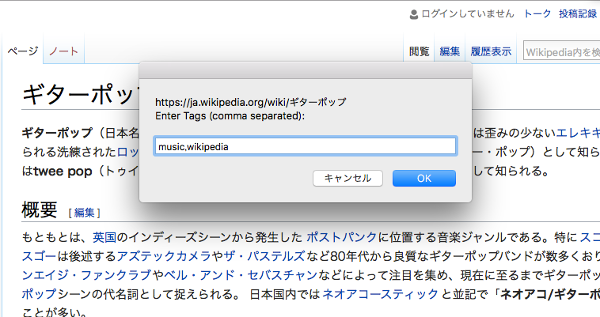
あとがき
さぁこれで、パソコンを家族で共有しているとか、パートナーの目が厳しくて、ムフフなページがブラウザに取っておけなかったあなたも、こっそりと自分の秘密のブックマークが持ててしまいます!
好き放題貯めて下さい!でも、ターミナルでの作業に詳しいパートナーなら、大人しく諦めましょう。
とまぁここまで書きましたが、もちろん人に見られないためにだけではなく、自分の場合はターミナルでw3m(これもそのうち気が向いたら紹介します)を使うことがあって、それのブックマーク管理用に使っていたりもします。
まぁ自分は独身なんで、そもそもムフフなページを隠す必要がないんですけどね、、、σ(^_^;)
まぁ初めは不純な動機でも使いこなせればいいんです!慣れてきたら、自分なりの使い方を見つけてみてください!
以上、今日は「buku」というアプリの紹介でした!
何か良い使い方が見つかった方はぜひ教えて下さい!
それでは!
